Ubuntu--安裝eclipse
一、安裝jdk
下載地址: https://www.oracle.com/technetwork/java/javase/downloads/jdk8-downloads-2133151.html
使用mkdir建立存放jdk的資料夾,我的存放路徑在/usr/local/jdk下面。
vi /etc/profile,在最後面新增一下內容,注意修改相關路徑為自己的存放路徑:
export JAVA_HOME=/usr/local/jdk/jdk1.8.0_191
export JRE_HOME=/usr/local/jdk/jdk1.8.0_191/jre
export CLASSPATH=$:CLASSPATH:$JAVA_HOME 接下來重新執行profile指令碼檔案,java測試一下,顯示出當前jdk版本資訊即可。
source /etc/profile
java -version

二、安裝eclipse
下載地址: https://www.eclipse.org/downloads/
2.1 解壓
下載好壓縮包後,切換到普通使用者進行操作,解壓到普通使用者目錄下,如果使用root操作的話,設定快捷方式那裡會遇到問題。
[email protected]:~$ tar 2.2 執行
cd eclipse ./eclipse去執行的時候報瞭如下錯誤:No Java virtual machine was found after searching the following locations:...。

解決辦法:
vi eclipse.ini修改當前目錄下的eclipse.ini檔案,在--launcher.appendVmargs下新增以下程式碼:
-vm /usr/local/jdk/jdk1.8.0_191/jre/bin
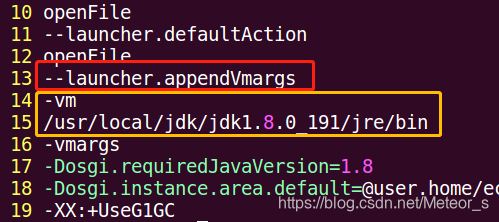
這次再來開啟,就可以成功運行了。

三、設定快捷方式
Linux下的eclipse預設沒有快捷方式,需要手動設定,方法是root使用者下vi /usr/share/applications/eclipse.desktop,新增以下內容,Exec是可執行程式的位置,Icon是圖示的位置,根據自己的修改,另外要注意每行最後不要有多餘的空格,以免出錯。
[Desktop Entry]
Encoding=UTF-8
Name=Eclipse
Comment=Eclipse IDE
Exec=/home/zht/Software/eclipse/eclipse
Icon=/home/zht/Software/eclipse/icon.xpm
Terminal=false
StartupNotify=true
Type=Application
Categories=Application;Development;
進入/usr/share/applications目錄下可以看到eclipse的快捷方式已經建立完成,右擊複製到桌面就可以了,不過我一般是開啟後鎖定到啟動器。

